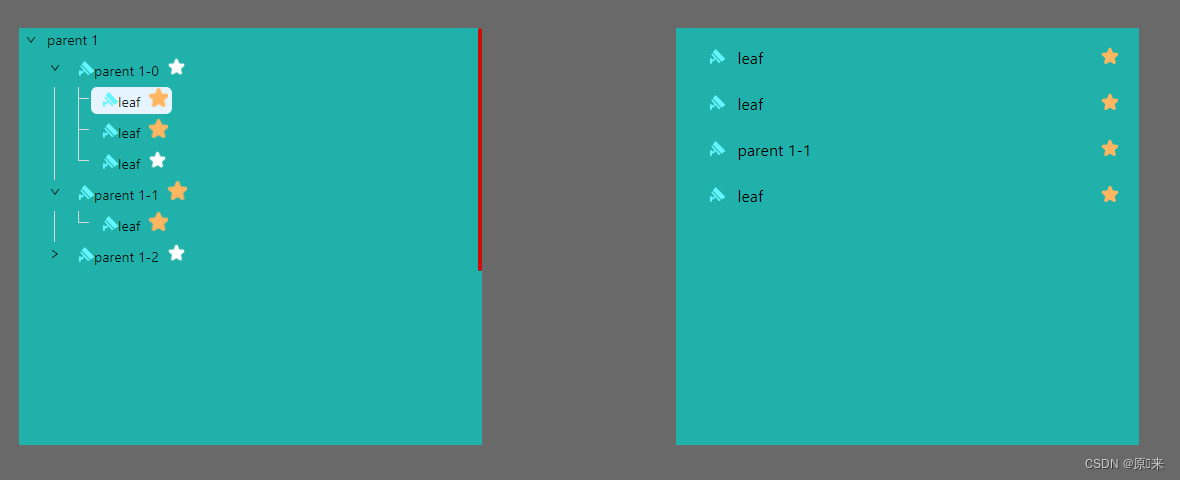
import { useEffect, useState } from "react";
import { Tree } from "antd";
import { PlayCircleOutlined, DownOutlined } from "@ant-design/icons";
import JianKongImg from "./assets/images/icon_jk.png";
import ShouCangImg from "./assets/images/icon_sc.png";
import ShouCangImg2 from "./assets/images/icon_sc_2.png";
import "./App.css";
const { TreeNode } = Tree;
function App() {
const treeData = [
{
title: "parent 1",
key: "0-0",
children: [
{
title: "parent 1-0",
key: "0-0-0",
imgSrc: [ShouCangImg, JianKongImg, ShouCangImg2],
children: [
{
title: "leaf",
key: "0-0-0-0",
imgSrc: [ShouCangImg, JianKongImg, ShouCangImg2],
},
{
title: "leaf",
key: "0-0-0-1",
imgSrc: [ShouCangImg, JianKongImg, ShouCangImg2],
},
{
title: "leaf",
key: "0-0-0-2",
imgSrc: [ShouCangImg, JianKongImg, ShouCangImg2],
},
],
},
{
title: "parent 1-1",
key: "0-0-1",
imgSrc: [ShouCangImg, JianKongImg, ShouCangImg2],
children: [
{
title: "leaf",
key: "0-0-1-0",
imgSrc: [ShouCangImg, JianKongImg, ShouCangImg2],
},
],
},
{
title: "parent 1-2",
key: "0-0-2",
imgSrc: [ShouCangImg, JianKongImg, ShouCangImg2],
children: [
{
title: "leaf",
key: "0-0-2-0",
imgSrc: [ShouCangImg, JianKongImg, ShouCangImg2],
},
{
title: "leaf",
key: "0-0-2-1",
imgSrc: [ShouCangImg, JianKongImg, ShouCangImg2],
},
],
},
],
},
];
const [shoucang, setShouCang] = useState([]); //收藏列表
const [selectedKeys, setSelectedKeys] = useState([]);
const [count, setcount] = useState(0);
const onSelect = (selectedKeys, info) => {
console.log("selected", selectedKeys, info);
// setSelectedKeys(selectedKeys);
};
const handleImgClick = (e, key) => {
e.stopPropagation(); // 阻止事件冒泡,避免触发上层节点的 onSelect 事件
setSelectedKeys([key]);
let newSelectedKeys;
if (selectedKeys.some((item) => item === key)) {
// 如果已经选中了,则取消选中
newSelectedKeys = selectedKeys.filter((k) => k !== key);
} else {
// 如果未选中,则添加到选中列表中
newSelectedKeys = [...selectedKeys, key];
}
setSelectedKeys(newSelectedKeys);
console.log("收藏", e, key);
const node = findNodeByKey(treeData, key);
if (!node) return;
// 如果已经收藏了,则取消收藏
if (shoucang.some((item) => item.key === key)) {
setShouCang(shoucang.filter((item) => item.key !== key));
} else {
// 如果未收藏,则添加到收藏列表中
setShouCang([...shoucang, node]);
}
};
// 递归查找树节点
const findNodeByKey = (data, key) => {
for (let i = 0; i < data.length; i++) {
const item = data[i];
if (item.key === key) {
return item;
} else if (item.children) {
const node = findNodeByKey(item.children, key);
if (node) return node;
}
}
return null;
};
// 渲染收藏列表
const renderShoucangList = () => {
return shoucang.map((item) => (
<ul className="sc-list" key={item.key}>
<li>
<img src={item.imgSrc[1]} alt="" />
</li>
<li>{item.title}</li>
<li>
<img
src={ShouCangImg}
alt=""
onClick={(e) => handleImgClick(e, item.key)}
/>
</li>
</ul>
));
};
function renderTreeNodes(data) {
return data.map((item) => {
const { title, imgSrc, children, key } = item;
const isSelected = selectedKeys.includes(key);
// const isSelected = selectedKeys.splice(key);
return (
<TreeNode
icon={<PlayCircleOutlined />}
title={
<span>
{imgSrc && (
<img
src={imgSrc[1]}
alt=""
style={{ marginLeft: 8, maxWidth: 24 }}
/>
)}
{title}
{imgSrc && (
<img
onClick={(e) => handleImgClick(e, key)}
src={isSelected ? imgSrc[0] : imgSrc[2]}
alt=""
style={{ marginLeft: 8, Width: 20, height: 20 }}
/>
)}
</span>
}
key={key}
onClick={() => onSelect([key])}
>
{children && renderTreeNodes(children)}
</TreeNode>
);
});
}
// useEffect(() => {
// console.log(selectedKeys, "要渲染的值");
// let SCguolv = treeData.key;
// setShouCang(SCguolv);
// }, [selectedKeys]);
return (
<div id="box">
<div id="left">
<Tree
id="tree-box"
showLine
switcherIcon={<DownOutlined />}
defaultExpandedKeys={["0-0-0", "0-0-1"]}
onSelect={onSelect}
>
{renderTreeNodes(treeData)}
</Tree>
</div>
<div id="right">{renderShoucangList()}</div>
</div>
);
}
export default App;
#box{
width: 100vw;
height: 100vh;
position: relative;
background-color: dimgray;
}
#left{
width: 463px;
height: 417px;
position: absolute;
top: 200px;
left: 400px;
background-color: lightseagreen;
}
#right{
width: 463px;
height: 417px;
position: absolute;
top: 200px;
right: 400px;
background-color: lightseagreen;
}
#right>.sc-list{
width: 463px;
padding: 0;
display: flex;
justify-content:center;
align-items: center;
list-style: none; /* 取消默认的列表样式 */
}
#right>.sc-list>li{
width: 40px;
height: 30px;
line-height: 28px;
text-align: center;
/* border: 1px solid red; */
}
#right>.sc-list>li:nth-of-type(2){
width: 200px;
text-align: start;
}
#right>.sc-list>li:nth-of-type(3){
width: 180px;
text-align: end;
}
.ant-tree {
background-color:lightseagreen ;
overflow-y: scroll;
overflow-x: hidden;
/* 隐藏默认的滚动条 */
}
::-webkit-scrollbar {
width: 4px;
height: 0;
}
/* 定义滚动条轨道的样式 */
::-webkit-scrollbar-track {
background-color: lightseagreen;
}
/* 定义滚动条滑块的样式 */
::-webkit-scrollbar-thumb {
background-color: #ce0b0b;
border-radius: 10px;
}
/* 定义滚动条滑块悬停时的样式 */
::-webkit-scrollbar-thumb:hover {
background-color: #a1a1a1;
}
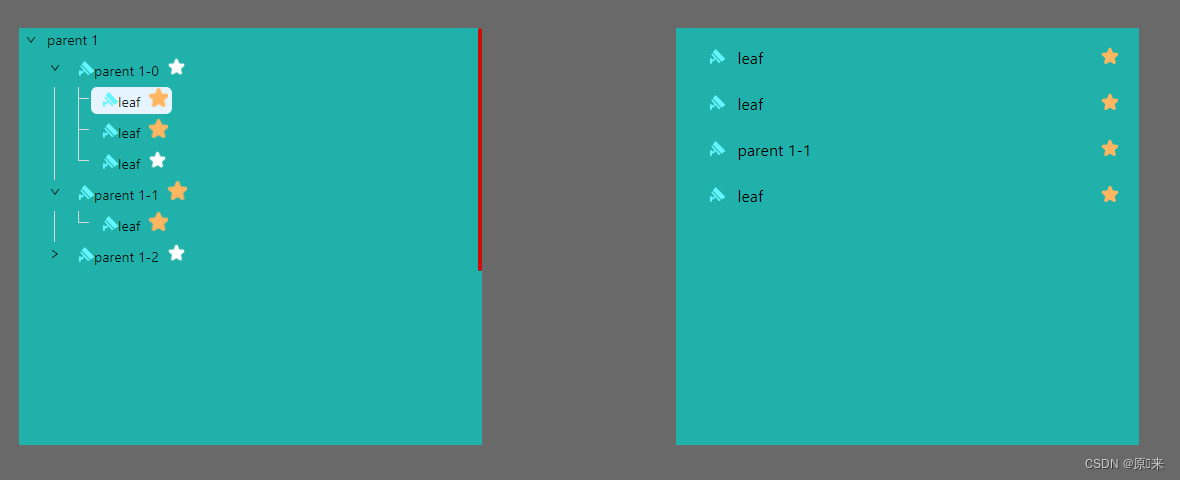





















 1400
1400











 被折叠的 条评论
为什么被折叠?
被折叠的 条评论
为什么被折叠?








